
Es uno de los sistemas operativos móviles de mayor importancia, además de ser uno de los más utilizados gracias a que se encuentra instalado en millones de dispositivos. Android ha ido mejorando con el paso del tiempo, ahora en la versión 13 son un montón las mejoras incluidas, entre ellas el sistema de permisos.
A la hora de eliminar archivos en tu teléfono seguro que pensarás donde irán a parar, la respuesta a veces parece ser inequivoca en todos los sentidos. El software conserva cada uno de los archivos en una papelera, igual que ocurre en Windows, donde podemos borrar para siempre los documentos enviados por nosotros.
Android dependiendo la capa cuenta con una papelera de reciclaje, te detallaremos cómo borrar lo que hayas enviado y se queda almacenado en ella. Vaciar la papelera en Android no es complicado, aunque cambiará dependiendo de que dispositivos uses, así como la capa que use, no es lo mismo MIUI que MyUX, por poner un ejemplo.
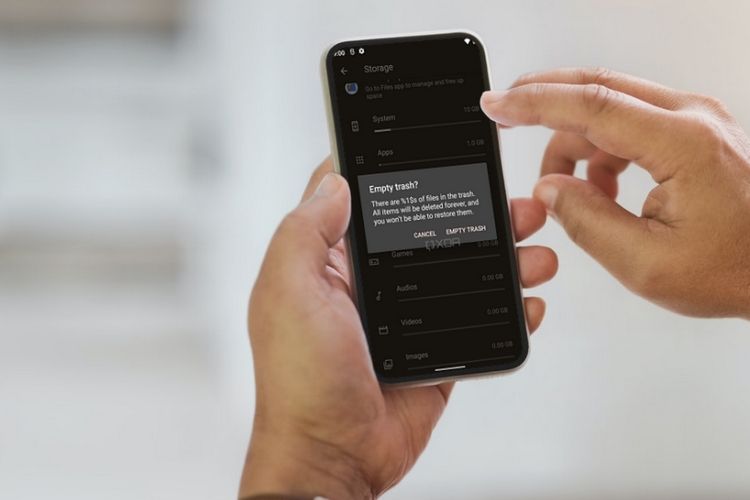
La papelera, un elemento importante en apps de Android
Pese a que Android guarde información eliminada, esta no es conocida como una papelera de reciclaje, la función es la misma, aunque es llamada de otra manera por los expertos. Las distintas capaces del sistema de Google deciden llamarla así internamente por algún motivo, que es el de acumular documentos borrados.
Google Fotos añade desde hace tiempo una papelera, si decides eliminar fotos y vídeos irá a parar a ella, teniendo acceso si se quiere, ya sea para recuperar o eliminar definitivamente. Por defecto pasado dos meses (60 días) se irá eliminando cada uno de ellos debido a su sistema automático.
Pese a no verse, la papelera será visible siempre que uses el explorador de archivos, lo apropiado es usar uno propietario, como sería por ejemplo ES File Explorer. Accede a la aplicación de Google Fotos y busca la raíz Recycle Bin, que es donde estarán todos los archivos eliminados hasta el momento.
Vacía la papelera de la «Galería»
EMUI de Huawei tiene una papelera en su galería propietaria, ella te irá mostrando cualquier cosa qe hayas decidido dar por borrada, una foto, un vídeo o otro documento. Si decides dar este paso vas a ir viendo todo, cosas importantes si las quieres recuperar, también dispones del ajuste de eliminar por completo esto.
La papelera estará visible, teniendo que ir abajo del todo para encontrar una que dice «Eliminados recientemente», esto pasa en Huawei, mientras en otros teléfonos esto puede variar. Si entras verás lo que has enviado para eliminar, si pulsas en ellas tienes la opción de restaurar o eliminar definitivamente si quieres.
Para dar con la papelera de «Galería» en Huawei por ejemplo, sigue estos pasos:
- Desbloquea tu dispositivo y ve a Galería en tu teléfono
- Una vez dentro tira hacia abajo del todo y llega hasta «Eliminados recientemente», pulsa sobre ella
- Aquí tienes varias acciones, si pulsas en una imagen te dirá «Restaurar» o «Eliminar, si pulsas la primera será enviada a la galería nuevamente, concretamente a la carpeta, mientras la segunda elimina por completo la foto
Vacía la papelera de Gmail
Un servicio que ha ido añadiendo novedades ese es Gmail, correo electrónico de Google. La papelera existe aquí, está disponible en el menú como ocurre en Google Drive, pudiendo eliminar información si se quiere en todo momento, además de ser restaurable, por ejemplo un email recibido por otra persona u empresa.
Gmail mantiene unos 30 días los archivos, siendo eliminados una vez pase ese mes natural. Para eliminar los archivos de manera fulminante es de la siguiente manera:
- Pulsa en las tres líneas horizontales
- Haz clic en «Papelera»
- Presiona sobre «Vaciar la papelera ahora» y espera que se eliminen todos los archivos
Elimina la información de la papelera Google Drive

Una aplicación que ha ido avanzando con el tiempo es Google Drive, la misma dispone de una papelera interna con la que ir eliminando cualquiera dato e información. A través de ella puedes enviar un archivo y que pase a ser borrada si se quiere pasado el tiempo, que ronda los 60 días naturales aproximadamente.
La papelera se llama como tal, se sitúa en los ajustes de Drive, que son bastantes si abres la pestaña, una de las cosas que hace que podamos configurar casi cualquier parámetro. Google decidió poner una papelera con la capacidad de ir guardando aquello que hayamos eliminado de este servicio, que es gratuito para todos.
De querer acceder a la «Papelera» en Drive, realiza los siguientes pasos:
- Pulsa en las tres líneas horizontales
- Tras cargar las opciones, pulsa en «Papelera»
- Selecciona todos los archivos que quieras eliminar, aquí la cosa pasa por eliminar o restaurar, si eliges una y le das al icono de la papelera se eliminará de manera definitiva, no pudiendo ser recuperado por el usuario de dicha cuenta, que tiene además la opción de la restauración de los archivos eliminados


